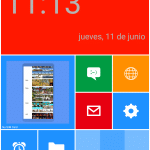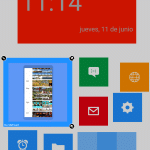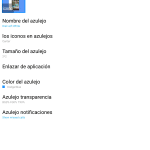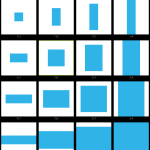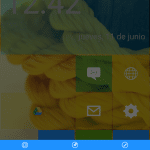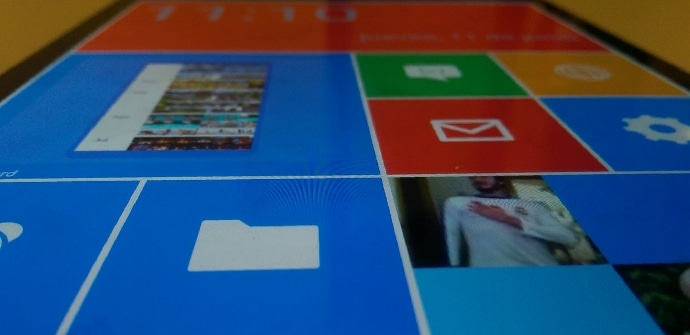
Isa sa mga pinaka-kagiliw-giliw na aspeto ng Android laban sa iOS o Windows ay ang pagpapasadya. Ang positibong kabaligtaran ng pira-pirasong katangian ng system. Ngayon ay itinuturo namin sa iyo kung paano i-customize ang home screen ng iyong tablet upang ito ay magmukhang mga tile ng Modern UI Windows, o Metro interface, bilang sikat na kilala. Mag-download lang ng libreng app mula sa Play Store at simulan ang "panggulo" dito.
Totoo na makakahanap tayo ng kaunting app ng ganitong uri sa loob ng Google store. Gayunpaman, pagkatapos na subukan ang ilan, ang ilan sa kanila ay independyente at ang iba ay gumagana gamit ang isang launcher bilang isang base tulad ng Nova, nananatili kami sa WP8 Launcher. Ito ay libre, napakasimpleng gamitin, walang mga plugin na kailangang i-install, at mayroon itong halos lahat ng mga pagpipilian sa pagpapasadya na maaari naming asahan. Sa mabuting loob ibinibigay nila ang mga pagsusuri ng kanilang mga gumagamit.
I-download at mga unang hakbang
Sundan lamang ang link na inilagay namin dito sa ibaba. Kapag na-install na namin ang app, binubuksan namin ito at bibigyan kami ng opsyon na itakda ito bilang pangunahing launcher. Kung sakaling gusto nating i-deactivate ito, kailangan lang nating pumunta sa menu setting > bunsod, at doon pumili ng anumang iba pang launcher.
Kapag naayos na ito sa mesa, napakadaling magsimulang mag-operate, bagama't magtatagal upang iwanan ang mga bagay ayon sa gusto natin. Halimbawa, sa isang tablet maiiwan ang ilan sa mga app na tipikal ng isang smartphone, gaya ng mga tawag (kung wala kaming 3G / 4G) o SMS. Maaari naming tanggalin o i-reconvert ang mga icon na iyon, idirekta ang mga ito sa isa pang app, atbp.
I-customize ang mga tile
Upang i-customize ang isa sa mga icon, pindutin lamang ito nang matagal. Mula doon maaari naming ilipat ito at baguhin ang laki gamit ang arrow na lumilitaw sa ibabang kaliwang sulok o baguhin ang kulay, ang naka-link na app, ang pangalan, magdagdag ng larawan at marami pang ibang aspeto sa pamamagitan ng pag-click sa i-edit ang icon (itaas na kaliwa).
Para sa iba pang mga setting tulad ng pagdaragdag ng mga icon, widget o pagpapalit ng background, maaari kaming magpakita ng menu pag-swipe mula sa kaliwa ng screen Ng simula.
Malinaw na ang application ay limitado at gumagana lamang para sa pangunahing desktop. Ang menu ng mga setting, samakatuwid, ay mananatili sa parehong interface tulad ng bago i-install ang app. Alinmang paraan, ang buong bahagi na sumasaklaw WP8 Launcher ito ay inangkop sa aesthetics ng Windows 8.1, kaya ang mga tagahanga ng linya ng disenyo ay makakahanap ng kapaki-pakinabang na tool, nang walang pag-aalinlangan.